怎样录制电脑屏幕视频带声音,电脑怎么录屏带声音 。小编来告诉你更多相关信息 。
电脑怎么录屏带声音
小编为你讲解怎样录制电脑屏幕视频带声音和电脑怎么录屏带声音的相关内容,具体详情如下:
在日常工作、学习、生活中 , 我们经常有录屏的需求,比如:远程会议录制、网课录制、游戏录屏等 , 但很多人不知道如何用电脑录屏,今天就教大家4个录屏的好方法 。

文章插图
01.自带录屏
Windows10系统是自带录屏功能的,只不过隐藏的比较深,很多人可能没发现 。只要按下快捷键【Win+G】 , 就能快速打开录屏工具X box , 然后点击录屏按钮,就可以进行录制了 。
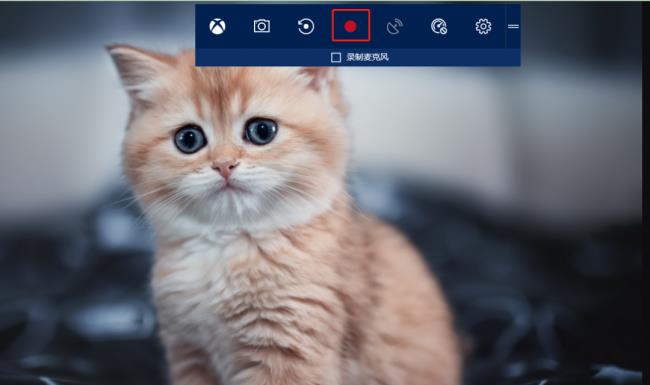
文章插图
它不仅能将声音画面一起录进去,还拥有“游戏模式”录制 。录屏结束之后,视频自动保存在【此电脑】-【视频】-【捕获】路径中 。
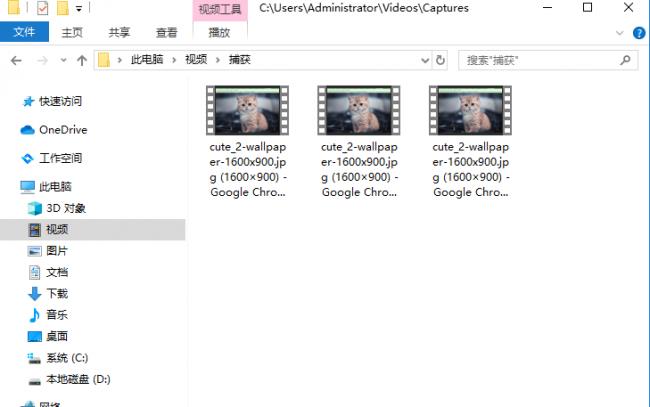
文章插图
02.步骤记录
这个方法只能录制画面,不能录制声音 , 先按下快捷键【Win+R】调出运行窗口,在里面输入“psr.exe”,再点击【确定】按钮 。
怎样录制电脑屏幕视频带声音,电脑怎么录屏带声音 。小编来告诉你更多相关信息 。
电脑怎么录屏带声音
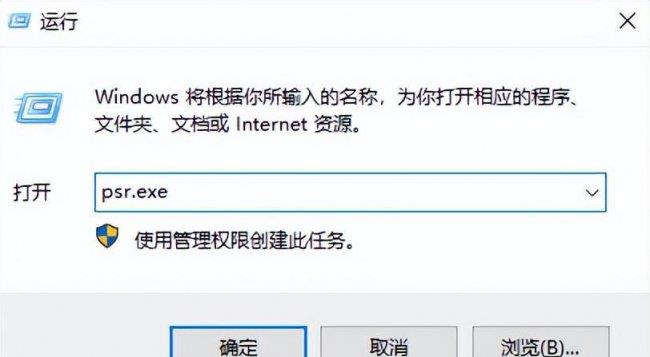
文章插图
随后会弹出“步骤记录器” , 点击【开始记录】,就可以记录桌面上所有的操作了 。
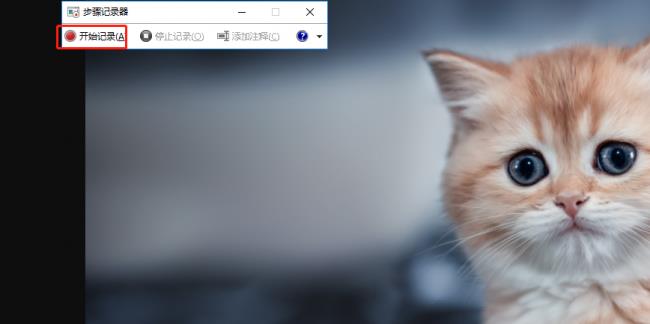
文章插图
最后点击【停止记录】,保存文件,但是以HTML的格式保存的,会抓取你的每一步操作并添加说明 。
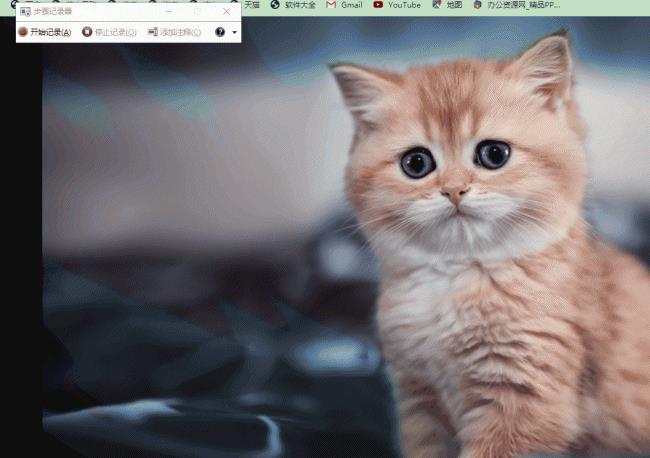
文章插图
03.PPT录屏
其实PPT也是自带录屏功能的 , 而且非常好用 。新建一个PPT文稿,点击菜单栏上的【插入】-【媒体】,选择里面的【屏幕录制】功能 。
怎样录制电脑屏幕视频带声音,电脑怎么录屏带声音 。小编来告诉你更多相关信息 。
电脑怎么录屏带声音
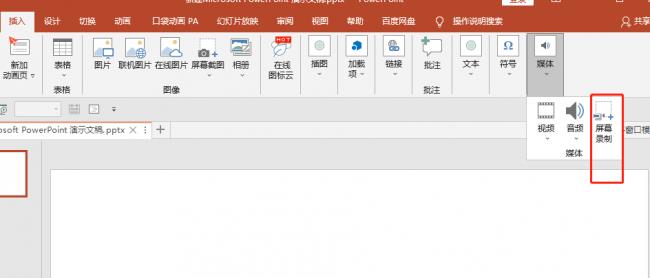
文章插图
随后桌面上会跳出一个录制窗口,如果你直接点击【录制】按钮 , 将会全屏录制;如果你点击【选择区域】,就可以用鼠标在屏幕上框选出录制范围 。
同时,也可以选择是否需要录制音频和鼠标指针 。
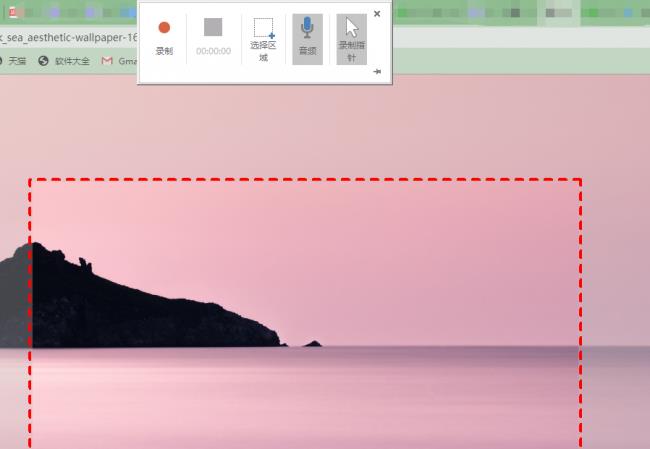
文章插图
录制完成后 , 视频会暂存在PPT中,鼠标右击视频,可以另存到电脑上,保存为MP4格式 。
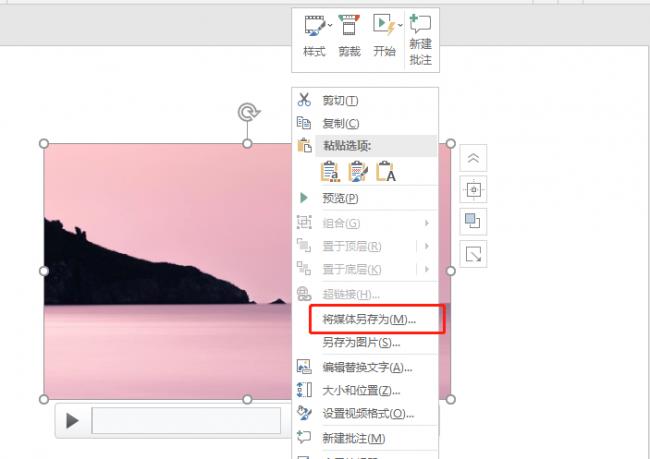
文章插图
04.专业录屏
如果你经常有录屏需求,建议用迅捷屏幕录像工具,功能齐全,满足你对录屏场景的全部需求 。
你可以选择录屏模式、声源设置、录制画质、输出格式、摄像头录制 。
怎样录制电脑屏幕视频带声音,电脑怎么录屏带声音 。小编来告诉你更多相关信息 。
电脑怎么录屏带声音
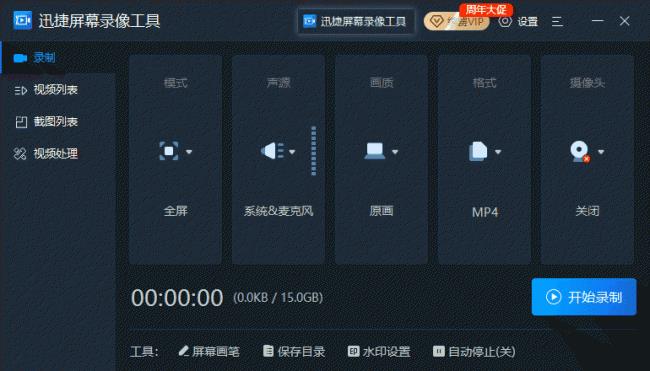
文章插图
在录屏过程中,点击右下角的“照相机”图标,可以一键截图,截取关键帧,对做笔记、制作会议纪要、做影视截图等都非常有帮助 。
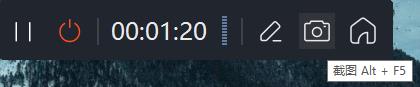
文章插图
此外还能设置炫酷的鼠标小尾巴,自定义鼠标光圈的颜色、点击效果、移动轨迹,这个功能我真是爱了 。

文章插图
用了这么多年电脑,才发现Win10隐藏4大录屏方法,真是太实用了,不知道的朋友快去试试 。
【怎样录制电脑屏幕视频带声音 电脑怎么录屏带声音】上面()为您介绍的怎样录制电脑屏幕视频带声音以及电脑怎么录屏带声音的详细讲解,希望本文能给你带来生活上的帮助!
- win7台式电脑的设置在哪里可以找到
- oppo手机恢复出厂设置教程 oppoa59s怎样恢复出厂设置
- 性能+屏幕+便携性 联想7寸平板电脑推荐及购买指南
- 屏幕+性能+音质 华为MediaPadM2平板电脑详细参数介绍
- 处理器+内存+存储空间 苹果电脑台式机购买指南及性能对比
- 处理器+内存+屏幕分辨率 惠普笔记本电脑推荐及性能对比
- 性能+轻薄设计+续航时间 联想14寸笔记本电脑推荐
- 适合玩游戏的笔记本电脑推荐 华硕无畏笔记本电脑怎么样
- 免费恢复误删微信好友聊天记录的软件 苹果手机微信聊天记录删了怎样才能恢复
- 华为手机怎样读取外置u盘 手机如何打开U盘文件
